Лучшие решения 7 для размещения музыки на iPhone без iTunes

Нет сомнений, что у вас будут любимые песни на вашем компьютере. И когда вы хотите поместить эти песни на свой iPhone, iTunes определенно является вашим предпочтительным выбором. Конечно, это самый распространенный способ поместить музыку на iPhone. Однако, если iTunes внезапно не сработает, что вы должны сделать, чтобы поместить музыку на iPhone без iTunes? В большинстве случаев единственным решением, которое вы можете подумать, является поиск и загрузка этих песен один за другим, а процесс поиска может свести вас с ума. Теперь в статье выбираются лучшие способы 7, чтобы вы могли справиться с ситуацией. И если вы не хотите делать такую скучную вещь, прочитайте эту статью, чтобы понять, как помещать музыку на iPhone без iTunes.
Часть 1: лучшее решение для посылки музыки на iPhone без iTunes
Чтобы поместить музыку на iPhone без iTunes, лучший способ, который мы настоятельно рекомендуем вам использовать Tipard iPhone Transfer Ultimate программа. Это программное обеспечение поддерживает все популярные устройства iOS, включая iPhone 12/11 / XS / XR / X / 8/7 / SE / 6 и другие. Поэтому вы можете передавать фотографии, видео, контакты, аудио и другие файлы со своего компьютера на iPhone или другие устройства. Более того, это профессиональный музыкальный инструмент, который позволяет легко и просто загружать музыку на iPhone без потери качества звука. Просто следуйте инструкциям ниже, шаг за шагом, чтобы поставить музыку на iPhone без iTunes.
Свяжите iPhone с компьютером
Прежде всего, вы должны запустить iPhone Transfer Ultimate и подключить свой iPhone к компьютеру с помощью USB-кабеля. Обратите внимание, что шаг ссылки наиболее важен, если вы хотите поместить музыку на iPhone без iTunes.
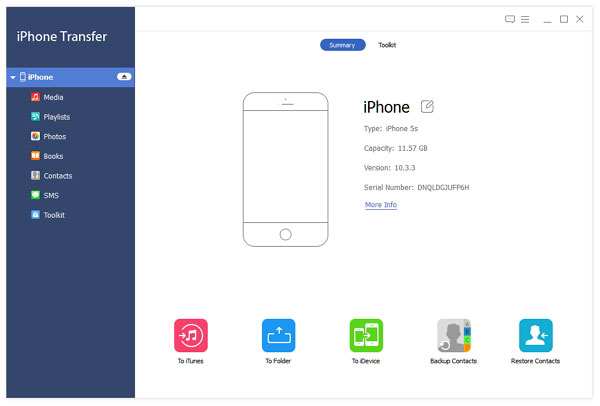
Выберите музыку
После успешного соединения все файлы на вашем компьютере будут показаны на интерфейсе. Просто перейдите в «Медиа»> «Музыка» и отметьте песни, которые вы хотите поместить на iPhone.
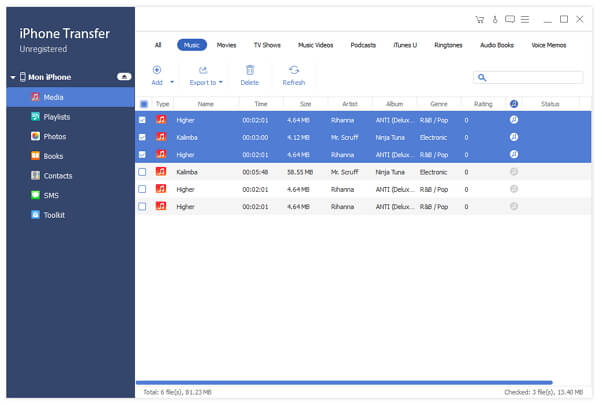
Начните ставить музыку
После выбора нажмите значок «Экспорт в» и выберите экспорт на свой iPhone. Процесс экспорта будет продолжаться несколько минут, и после этого вы сможете поместить музыку на iPhone без iTunes.
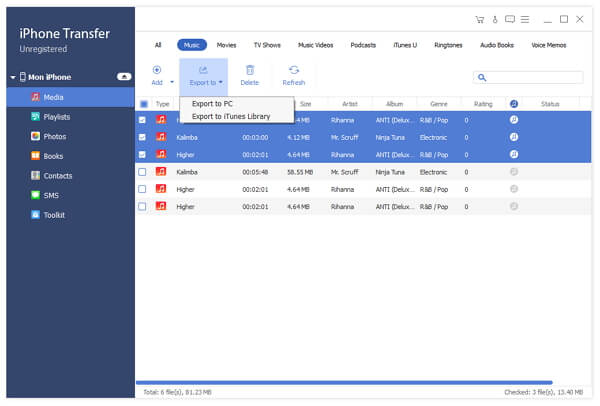
Часть 2: Другие настольные приложения, которые помогут вам поместить музыку на iPhone без iTunes
Top 1: Как поместить музыку на iPhone без iTunes через MediaMonkey
MediaMonkey - мощное музыкальное программное обеспечение, которое собирает управление музыкой, воспроизведение и передачу. Это еще один популярный инструмент, который поможет вам поместить музыку на iPhone без iTunes. Но помните, что это программное обеспечение - это только музыкальная программа, и вы можете разместить свою музыку только на своем iPhone. Если вы хотите синхронизировать другие файлы одновременно, просто загрузите другие инструменты, которые мы рекомендуем. Вот шаги:
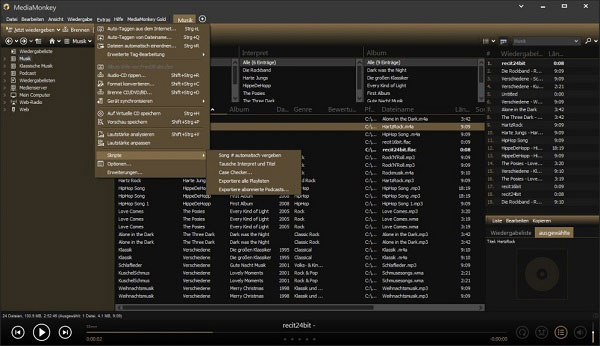
Шаг 1: Запустите приложение MediaMonkey на своем компьютере. А затем подключите свой iPhone к компьютеру.
Шаг 2: Нажмите на значок «iPhone» в левом столбце, и вы увидите экран «Сводка».
Шаг 3: Нажмите кнопку «Автосинхронизация» и отметьте музыку.
Шаг 4: Нажмите кнопку «Применить», чтобы начать процесс синхронизации. Через несколько минут музыка будет перенесена на iPhone без iTunes.
Top 2: Как поместить музыку на iPhone без iTunes через SynciOS
SynciOS это отличная программа синхронизации Apple, которая может прекрасно импортировать музыку на ваш iPhone без iTunes. Программное обеспечение для передачи музыки SynciOS не только легко импортирует музыку с вашего компьютера на ваш iPhone, но также преобразует ваши песни в музыкальные форматы, поддерживаемые вашим iPhone.
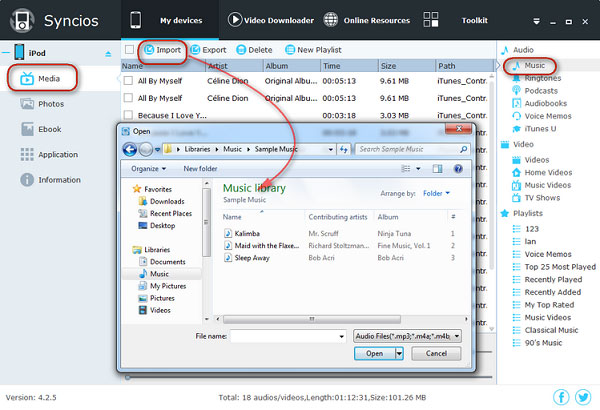
Шаг 1: Подключите iPhone к ПК. Запустите приложение SynciOS на вашем компьютере.
Шаг 2: Выберите «Медиа» в левой колонке. Нажмите значок «Музыка» в разделе «Параметры мультимедиа».
Шаг 3: Нажмите «Импорт», чтобы открыть путь к музыкальному файлу и выбрать музыкальные файлы.
Шаг 4: Нажмите кнопку «Подтвердить». Как только вы закончите, вы ставите музыку на свой iPhone без iTunes триумфально.
Top 3: Как разместить музыку на iPhone без iTunes с помощью Spotify Premium
Как поместить музыку на iPhone без iTunes? С помощью Spotify Премиум для передачи, процесс будет безопасным. Перед передачей файлов вам необходимо загрузить программу как на вашем компьютере, так и на вашем iPhone. Вы можете загрузить программное обеспечение на компьютер и бесплатно получить приложение из магазина Apple.
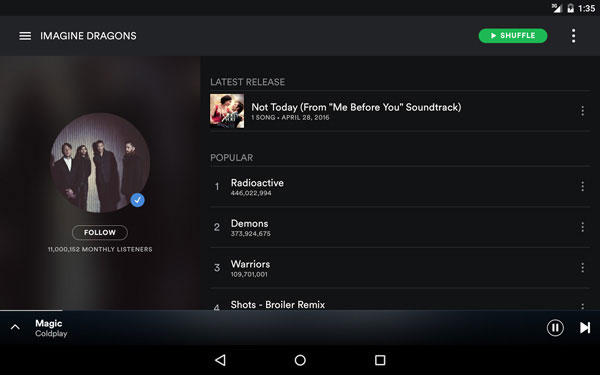
Шаг 1: Загрузите установку и запустите Spotify Premium на iPhone и компьютере. Зарегистрируйтесь для учетной записи.
Шаг 2: Нажмите «Изменить», в раскрывающемся меню выберите «Предпочтения»> «Локальные файлы»> «Добавить ИСТОЧНИК».
Шаг 3: Чтобы подтвердить, что ваш iPhone и компьютер подключены к одной сети.
Шаг 4: Нажмите «Меню» и выберите «Ваша музыка». Вы можете читать музыку на своем компьютере с iPhone.
Шаг 5: Начните перенос после нажатия «Доступно офлайн» для загрузки файлов.
Top 4: Как поместить музыку на iPhone без iTunes с помощью KimiGPhonTunes
KimiGPhonTunes является профессиональным и специальным инструментом передачи, чтобы научить вас размещать музыку на iPhone без iTunes. Он прост в эксплуатации, потому что он используется только для передачи музыкальных файлов между iPhone и компьютером. Вы можете проверять целевые файлы в KimiGPhonTunes. Это быстрый и простой способ передачи музыки в папку с файлами. Следуйте за статьей и проверьте!
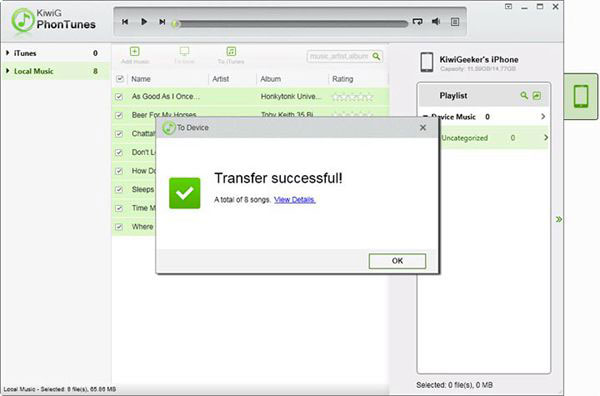
Шаг 1: Загрузите и установите KimiGPhonTunes. А затем вы можете запустить программу на своем компьютере.
Шаг 2: Нажмите «Локальная музыка» в меню слева. Все музыкальные файлы появятся на интерфейсе и отметьте целевые музыкальные файлы.
Шаг 3: Кнопка слева от списка воспроизведения поможет вам перейти с ПК на iPhone или с iPhone на ПК. Выберите «В iPhone», а затем нажмите «На устройство».
Шаг 4: После этого вы можете загружать музыкальные файлы из бесплатного программного обеспечения.
Часть 3: доступные облачные программы, которые позволяют размещать музыку на iPhone без iTunes
Top 1: Как разместить музыку на iPhone без iTunes с помощью Google Play Музыки
Google Music Play это еще одно практическое программное обеспечение, которое вы можете поместить на ваш iPhone больше, чем музыкальные файлы 20000 без iTunes. В отличие от других музыкальных программ, использующих это программное обеспечение для передачи музыки, вам не придется терпеть громоздкую операцию и время запуска террора, но наслаждаться удобным, быстрым и простым управлением музыкой. Вот что вам нужно сделать.
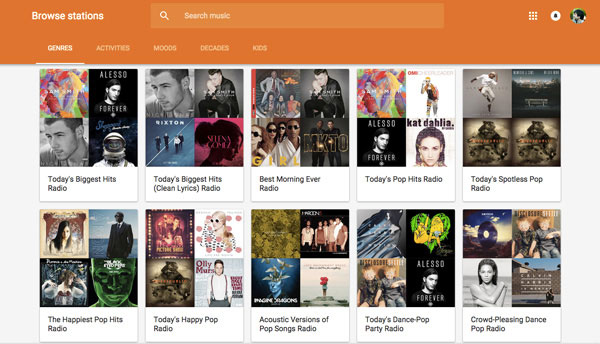
Шаг 1: Установите программное обеспечение Google Play Music на ПК и iPhone.
Шаг 2: Войдите в свой аккаунт Google Play Музыки на своем ПК.
Шаг 3: Нажмите кнопку «Музыка», чтобы выбрать музыку, которую вы хотите перенести.
Шаг 4: Нажмите «Загрузить», чтобы импортировать музыку.
Шаг 5: Войдите в свою учетную запись Google на своем iPhone.
После учетной записи входа, если вы можете видеть только что загруженные песни, это означает, что вы успешно разместили музыку на своем iPhone без iTunes.
Top 2: Как разместить музыку на iPhone без iTunes с помощью Amazon Cloud Player
Amazon Cloud Player является одним из популярных программ для передачи музыки, которые вы также можете разместить на своем iPhone без iTunes. По сравнению с другими инструментами, эта программа автоматически обнаружит и импортирует музыку из ваших медиатеков iTunes и Windows Media Player после ее установки. Следуйте приведенным ниже инструкциям.
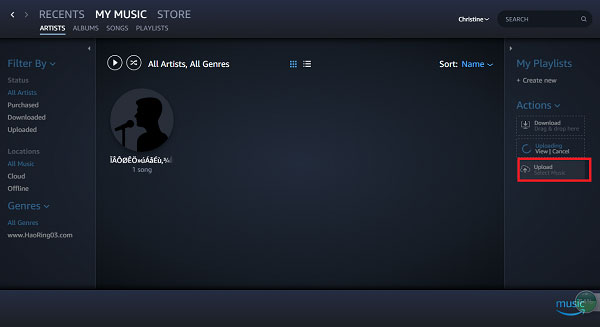
Шаг 1: Установите программное обеспечение Amazon Cloud Player на свой компьютер и iPhone.
Шаг 2: Войдите в учетную запись Amazon Music на своем ПК.
Шаг 3: Щелкните значок «Загрузить» в правом столбце интерфейса.
Шаг 4: Нажмите кнопку «Выбрать файлы», чтобы выбрать музыку.
Шаг 5: Войдите в свою учетную запись на своем iPhone. Теперь вы загрузили музыку на свой iPhone без iTunes.
Заключение
Решения по размещению музыки на вашем iPhone без iTunes выше - лучшие методы, которые мы предложили. Если вы хотите перенести свою музыку, просто загрузите и запустите одну из них в соответствии с вашим требованием. В целом, надеюсь, эта статья поможет вам поместить музыку на свой iPhone без iTunes, когда вам это нужно.







